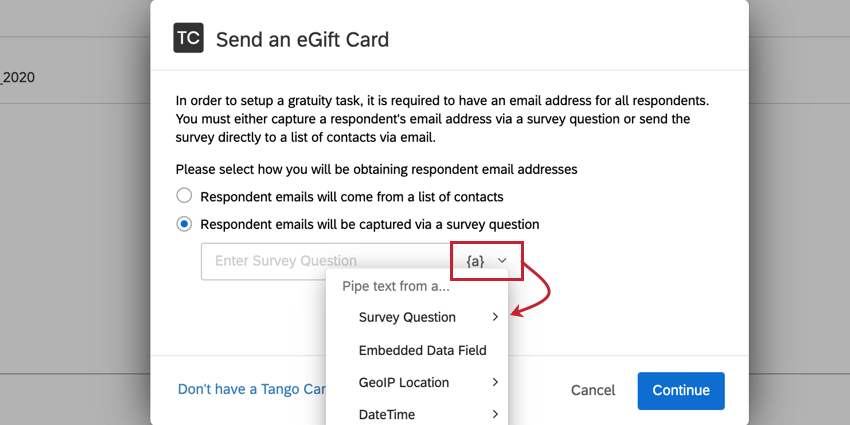Incentivos de instância única
Sobre incentivos de instância única
Os incentivos são uma ótima maneira de aumentar o envolvimento dos respondentes e melhorar as taxas de resposta. Como o nome sugere, os incentivos de instância única são configurados apenas para um pesquisa de cada vez. Eles permitem que você recompense os entrevistados por participarem da pesquisa.
Atualmente, é possível adicionar incentivos ao seu pesquisa por meio da integração com:
- BHN Rewards
- Programa Tango Card do Rewards Genius.
Tarefa da BHN
O BHN Rewards (anteriormente conhecido como Rybbon) ajuda você a recompensar os participantes pesquisa com incentivos. Para usar a integração Qualtrics-BHN, selecione a tarefa BHN Rewards ao configurar seu fluxo de trabalho. É possível clicar no ícone de informações sobre a tarefa para visualizar a documentação de suporte e as informações contato para obter ajuda.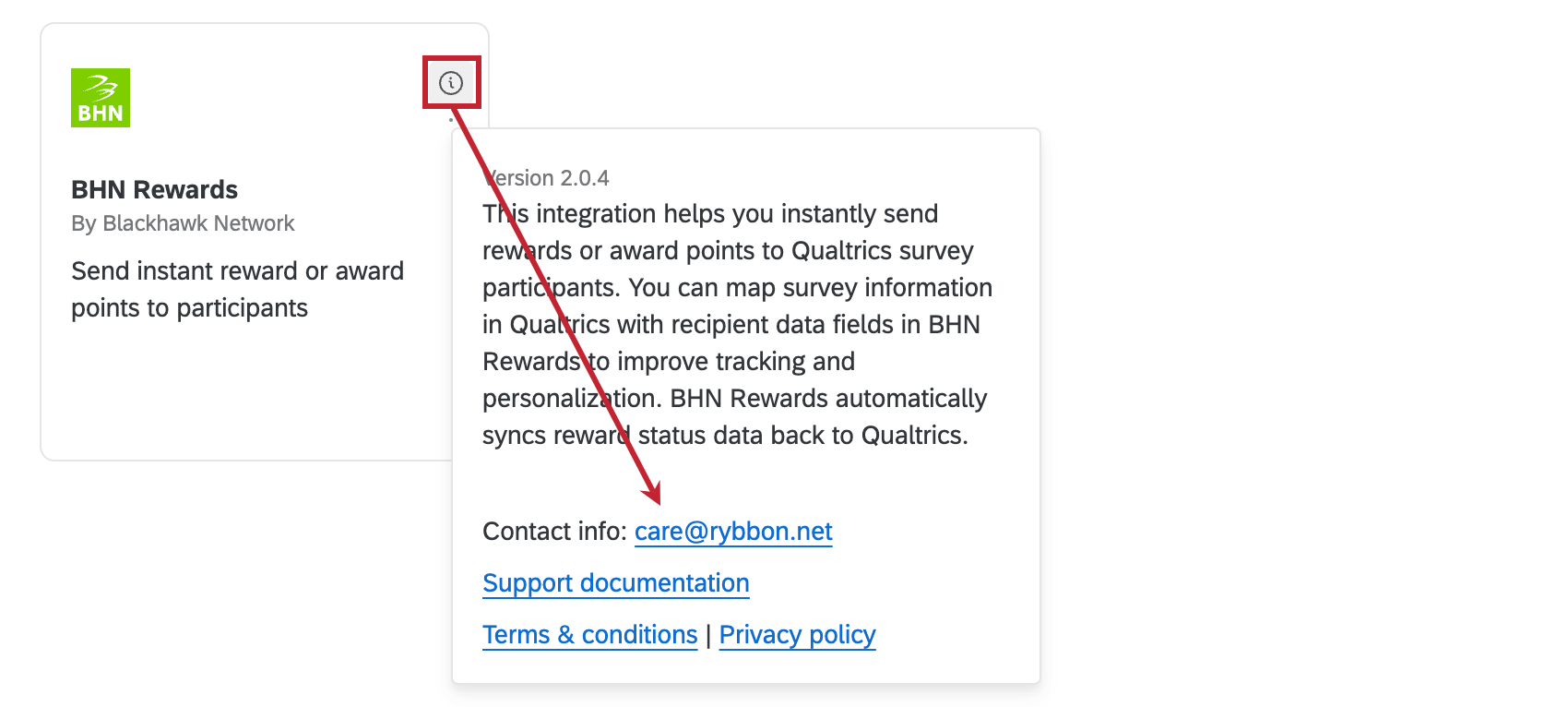
Para obter mais informações sobre como configurar a integração Qualtrics-BHN, consulte esta página de suporte do BHN.
Tarefa do Tango Card
Configurando o Tango
O cartão Tango com o Rewards Genius é uma ótima maneira de criar incentivos para seus entrevistados. Entretanto, antes de configurar isso no Qualtrics, há algumas etapas a serem seguidas no Tango. Acesse a página de integração do Qualtrics do Tango para obter mais informações.
Configuração no Qualtrics
- Navegue até a guia Workflows (Fluxos de trabalho ).

- Clique em Criar um fluxo de trabalho.
- Determine se o e-mail deve ser enviado em uma programação ou com base em um evento. Visite as páginas vinculadas para obter mais informações. Normalmente, o fluxo de trabalho fluxo de trabalho é iniciado com um evento resposta pesquisa para iniciar o fluxo de trabalho quando uma nova resposta é enviada.
- Clique no sinal de mais ( + ) e depois em Adicionar uma condição para definir as condições sob as quais o e-mail será enviado.
 Qdica: essa etapa determina as condições sob as quais um respondente recebe um incentivo, portanto, é importante configurá-la corretamente. Se você quiser que todos os respondentes recebam um incentivo, não defina uma condição.
Qdica: essa etapa determina as condições sob as quais um respondente recebe um incentivo, portanto, é importante configurá-la corretamente. Se você quiser que todos os respondentes recebam um incentivo, não defina uma condição. - Clique no sinal de mais ( + ) e depois em Add a tarefa (Adicionar uma tarefa ).

- Selecione Tango Card como sua tarefa.
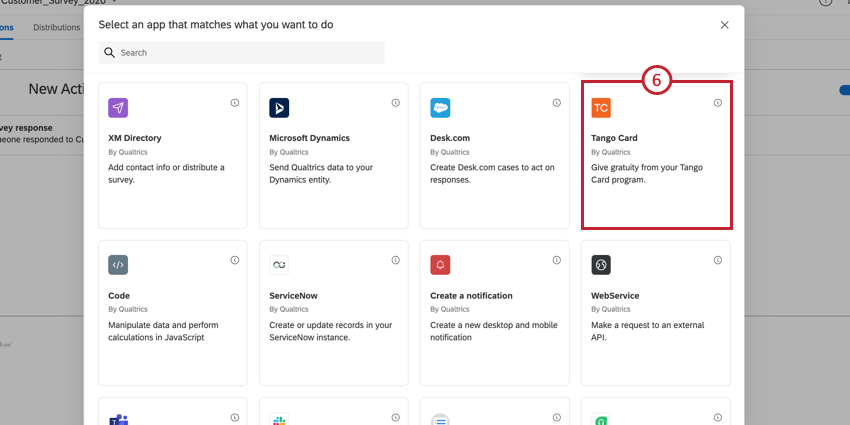
- Selecione se os emails dos questionados virão de uma lista de contatos (o que significa que você enviou o pesquisa por email, usou links pessoais ou usou um autenticador) ou se os emails dos questionados serão capturados por meio da pergunta pesquisa (o que significa que você solicita o endereço de email no pesquisa).
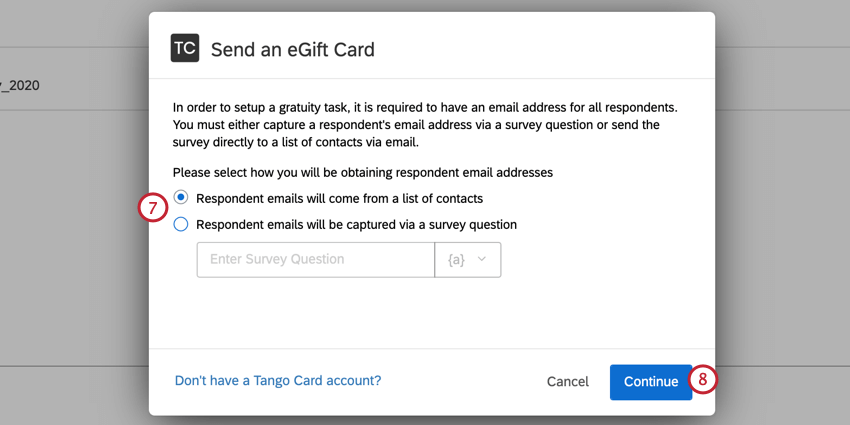
- Clique em Continuar.
- Digite a ID do Programa de Incentivo do Cartão Tango. Leia as instruções para obter ajuda para encontrar isso em sua conta do Tango.
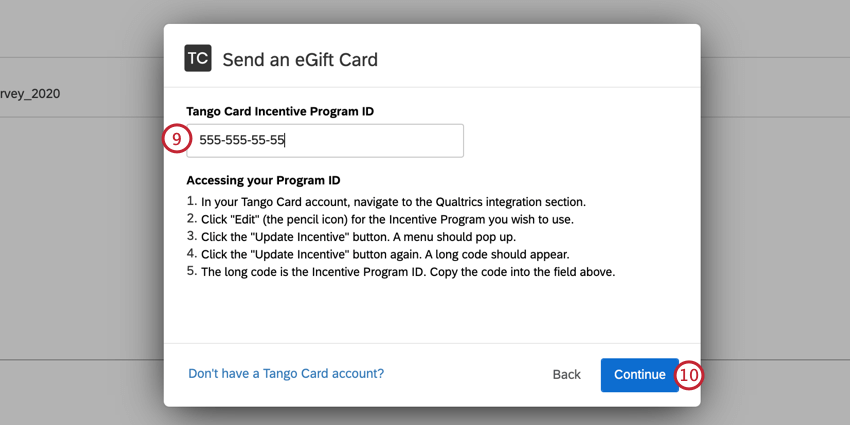
- Clique em Continuar.
- Você verá uma tela confirmando as informações do seu cartão Tango. Clique em Finish (Concluir) para confirmar que a informação está correta.